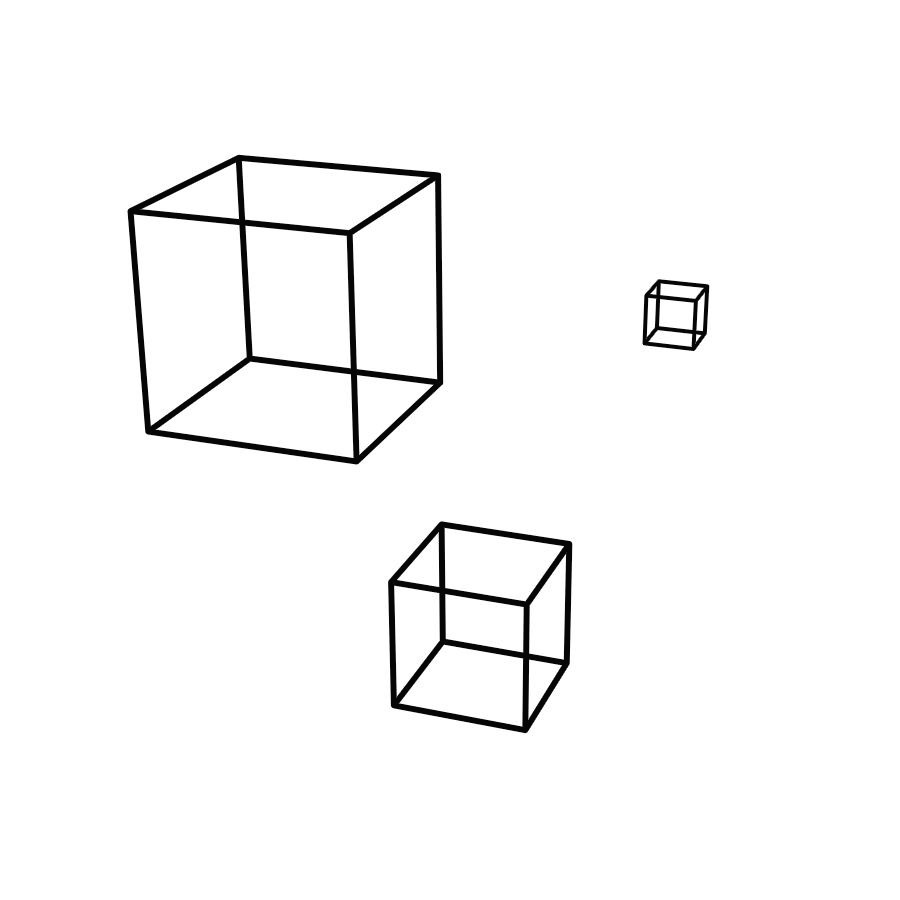| 일 | 월 | 화 | 수 | 목 | 금 | 토 |
|---|---|---|---|---|---|---|
| 1 | 2 | 3 | 4 | 5 | ||
| 6 | 7 | 8 | 9 | 10 | 11 | 12 |
| 13 | 14 | 15 | 16 | 17 | 18 | 19 |
| 20 | 21 | 22 | 23 | 24 | 25 | 26 |
| 27 | 28 | 29 | 30 |
- 네이밍
- convention
- 자료구조
- python
- SUM
- floor
- list comprehension
- 파이썬
- BOJ
- itertools
- mysql
- 소수
- Codeforces
- 외래키
- project euler
- Dictionary
- 리스트 컴프리헨션
- flask
- SUM()
- 큰 수 나누기
- ceil
- 2557
- enumerate
- 세그먼트 트리
- lower_case_table_names
- FOREIGN KEY
- timestamp
- 에라토스테네스의 체
- datetime
- 딕셔너리
- Today
- Total
늒네 기록
[kotlin] Build Your First Android App in Kotlin 무작정 따라하기 - 4 본문
[kotlin] Build Your First Android App in Kotlin 무작정 따라하기 - 4
jaeha lee 2022. 1. 23. 12:49
Build Your First Android App in Kotlin | Android Developers
In this codelab, you’ll build your first Android app in Kotlin. You’ll learn how to use Android Studio to create an app, add UI elements known as views to your app, and add click handlers for the views. You’ll finish by adding a second screen to your
developer.android.com
앞선 글에서 리소스 스트링 값을 변경하는 방법을 다뤘다면, 이번 글에서는 새로운 color 리소스를 넣고 적용하는 방법을 다룰 것이다.
5. Task: Add color resources
Step 1: Add color resources
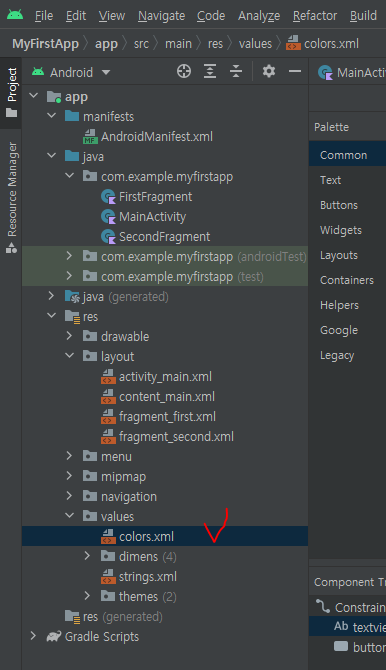
이전 글에서 다뤘던 strings.xml이 있던 경로에 colors.xml도 있다. 여길 더블클릭하면

이런 식으로 몇 가지 색들이 미리 들어있는 것을 확인할 수 있다. 각 color 왼쪽에 무슨 색인지 친절하게 보여주기까지 한다. 참고하고 있는 튜토리얼 문서에는 3개가 준비되어 있다고 했는데, 안드로이드 스튜디오 버전에 따라서 다른가보다.
여기서 fragment_first.xml 파일을 코드 모드로 들어가서 아래 빨간 체크한 두 라인을 직접 입력해보자. 코드가 아니라 디자인이 보인다면, 화면 오른쪽 상단 어딘가에 code/split/design 이라고 되어있는 탭이 있을텐데, 거기에서 code를 선택해주면 된다.
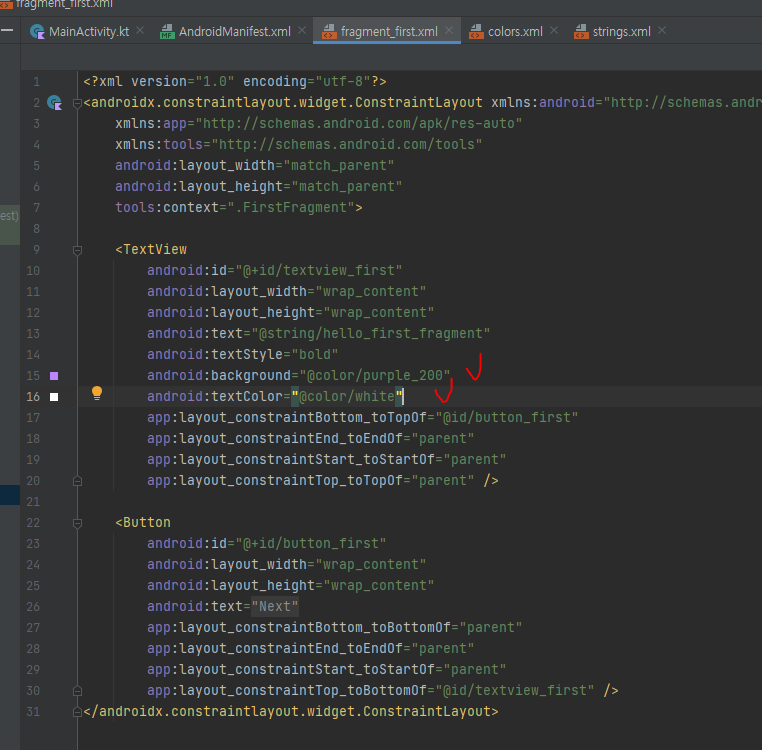
android:background="@color/purple_200" 이라고 되어있는 줄과 android:textColor="@color/white"라고 되어있는 줄을 새로 추가했다. 그 위에 textStyle 줄은 이전 글을 쓸때 볼드 적용하는 걸 했더니 들어갔나보다. purple_200, white라는 색은 방금 전 colors.xml에서 봤던 리소스다.
여기까지 되었으면 fragment_first.xml의 코드 모드를 디자인 모드로 돌아가서 확인해보자.
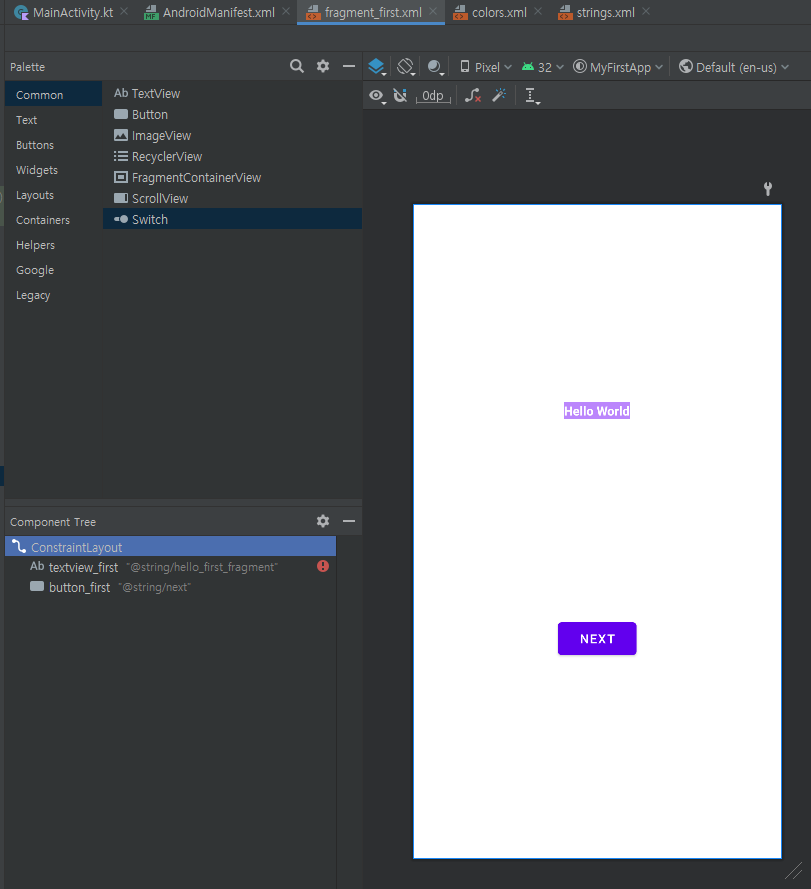
Hello World라는 텍스트가 들어있는 textview에 앞서 입력한 색들이 잘 적용되었음을 확인할 수 있다.
Step 2: Add a new color to use as the screen background color
앞선 단계에서는 미리 준비되어 있던 색을 뷰에 적용했는데, colors.xml 파일에 색을 직접 입력하고 그걸 위와 같은 방식으로 사용할수 있는 건 어쩌면 당연한 이야기겠다. 이번에는 앱 전체 배경 색을 바꿔보겠다.
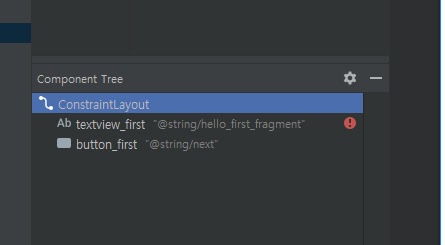
디자인 모드에서 component tree쪽에서 ConstraintLayout 뷰를 선택하고 Attributes 패널을 보면
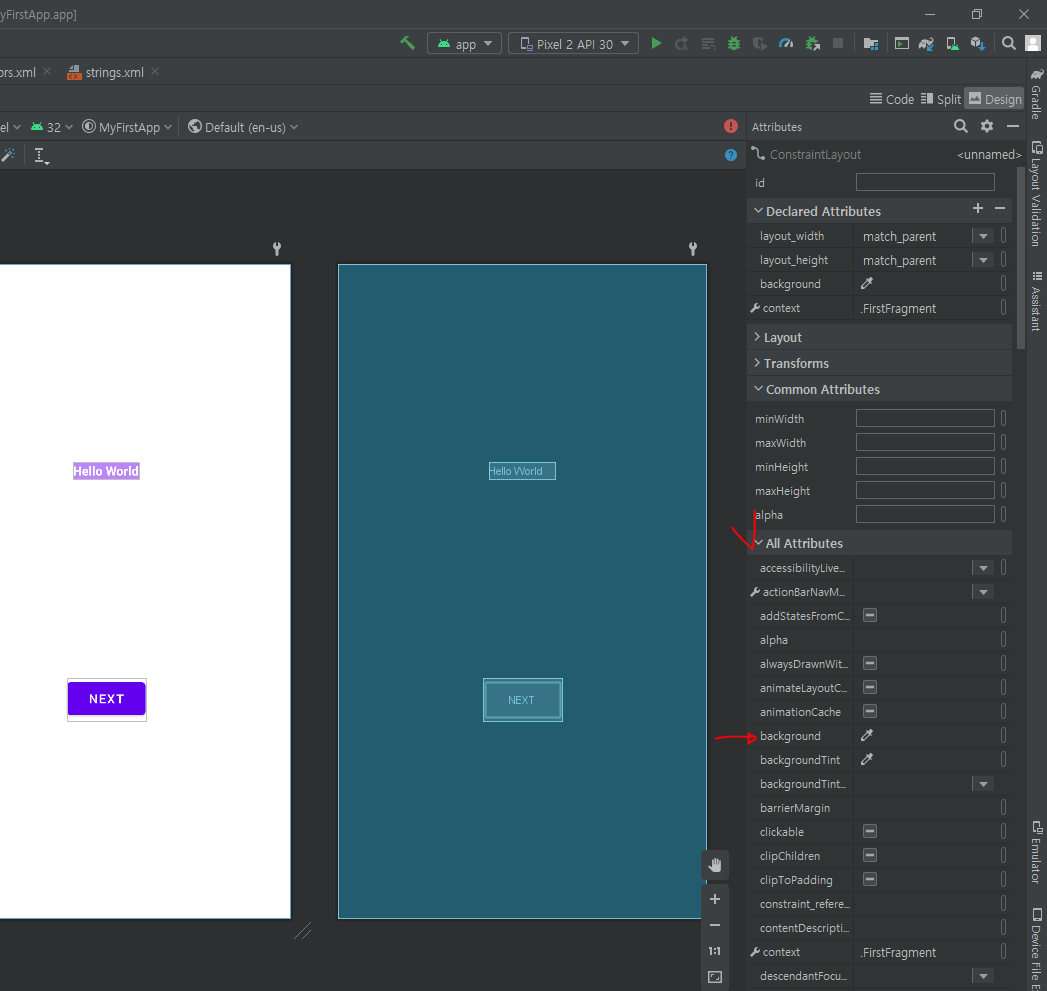
이런 속성들이 보일텐데, background를 찾는다. All Attributes가 접혀있을 수도 있는데, 이걸 펼치면 background를 바로 찾을 수 있다. 거기서 스포이트 아이콘을 누르면,
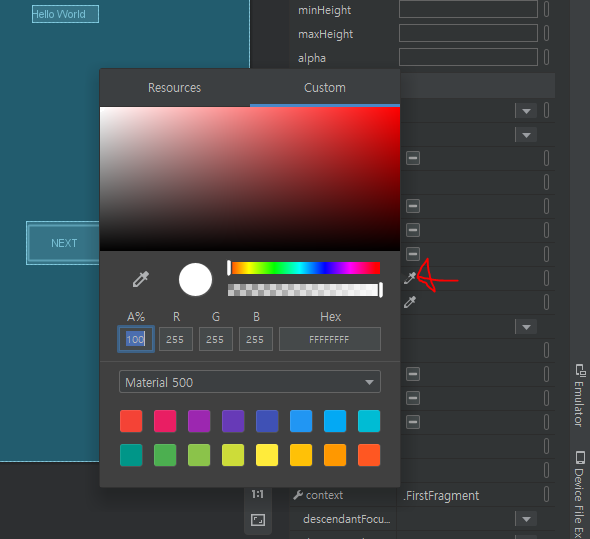
이런 창이 뜬다. 이 창을 자세히 보면 상단에 Resources랑 Custom 탭으로 나뉘는 걸 볼 수 있는데, 위의 캡쳐는 Custom 탭이 선택되어 있는 상황. 여기에서 원하는 색을 바로 찍는 것도 가능하고, 아니면 Resource 탭으로 가서
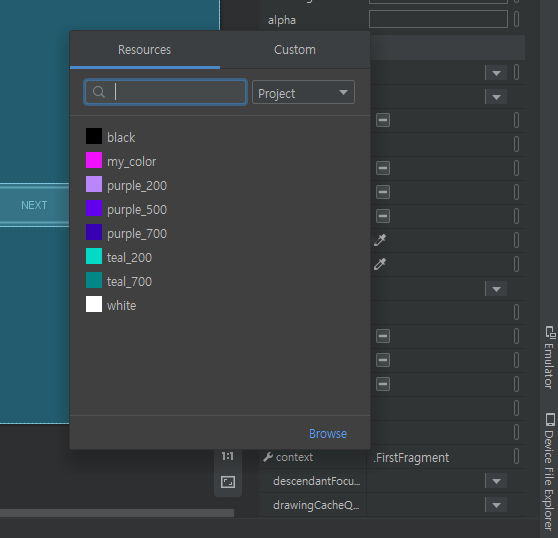
기존에 만들어둔 리소스 색을 사용하는 것도 가능하다. 나는 my_color라는 리소스를 만들어서 넣어두었기 때문에 이 리소스가 이 탭에서 보인다. 여기서 my_color를 선택하면,
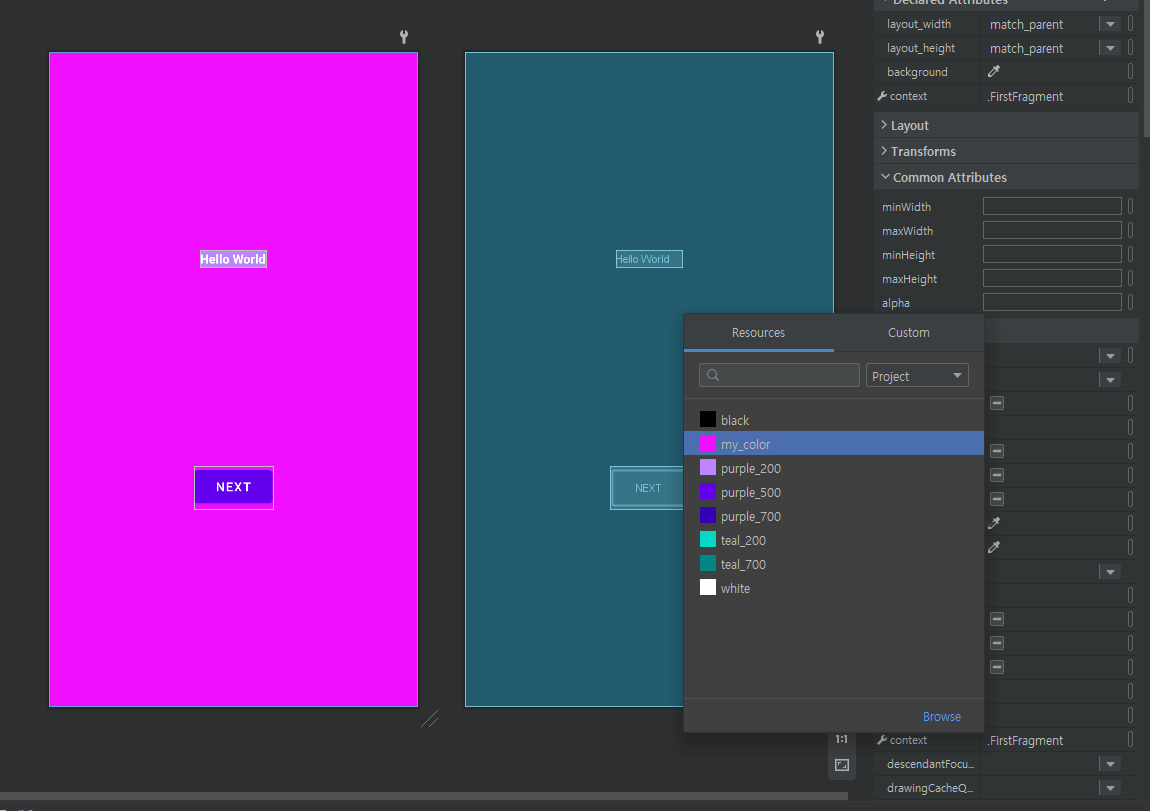
바로 적용되는 것을 확인할 수 있다.
Step 3: Explore width and height properties
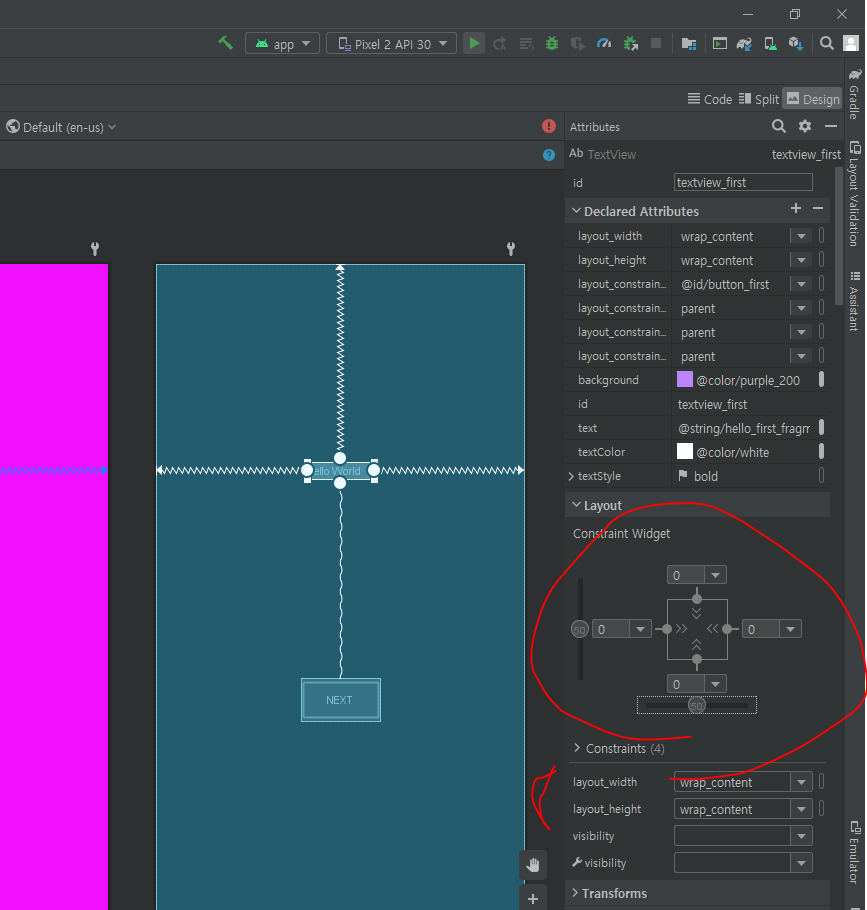
튜토리얼에서는 이 layout 연관된 부분을 가지고 실험해보라는 내용이 나오는데... 튜토 내용만으로는 아직 무엇을 어떻게 제어할 수 있는지 잘 모르겠으니 이 글에서도 설명은 생략하도록 하겠다.
'앱 개발 공부 기록 > kotlin' 카테고리의 다른 글
| [kotlin] Build Your First Android App in Kotlin 무작정 따라하기 - 5 (0) | 2022.01.28 |
|---|---|
| [kotlin] Build Your First Android App in Kotlin 무작정 따라하기 - 3 (0) | 2022.01.23 |
| [kotlin] Build Your First Android App in Kotlin 무작정 따라하기 - 2 (0) | 2022.01.22 |
| [kotlin] Build Your First Android App in Kotlin 무작정 따라하기 - 1 (0) | 2022.01.22 |